Excel2019打印预览不可用怎么办?
Excel2019经常使用打印预览,但发现打印预览页面显示打印预览不可用的信息。我该怎么办?让我们来看看详细的教程。
软件名称:Microsoft Office 2019官方中文个人版/学生版(带批量授权)64位软件大小:4.67MB更新时间:2018-09-26立即下载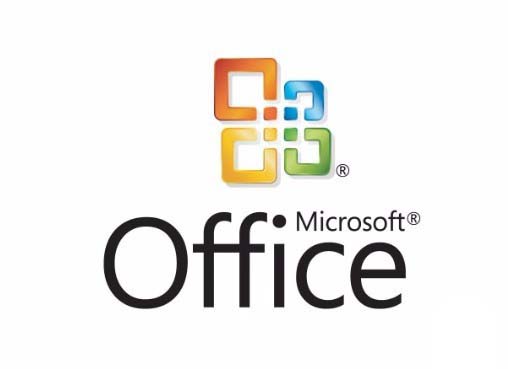 。
。
1.在Excel2019打印预览页面上,您可以看到打印预览不可用的消息。

2.右键单击开始按钮,并从弹出菜单中选择运行菜单项。
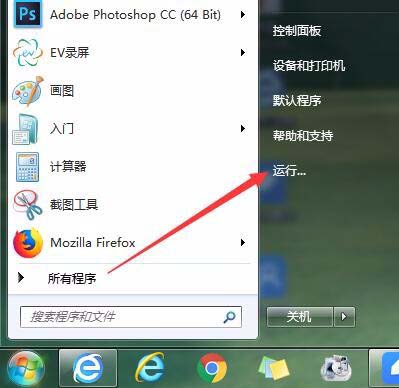
3.然后在打开的运行窗口中输入Services.msc,然后单击“确定”运行该命令。
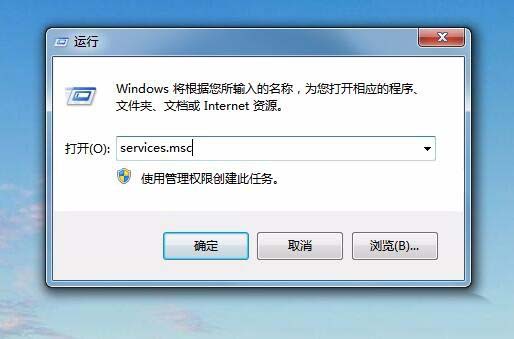
4.打开其服务窗口,找到后台打印程序服务项目。右键单击服务项目,并在弹出菜单中选择属性菜单项。
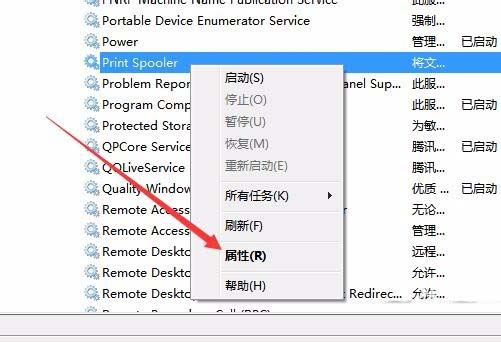
5.此时,服务项目的属性窗口将打开,我们将在窗口中单击开始按钮。
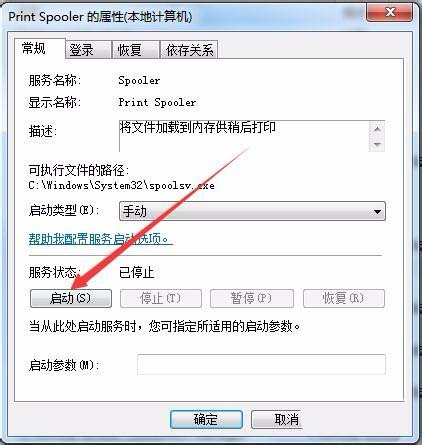
6.接下来,单击开始类型下拉按钮,然后选择自动菜单项。
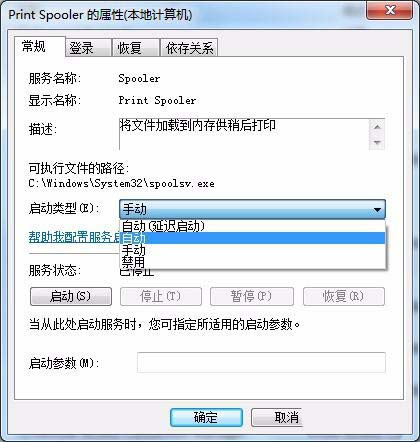
7.再次打开excel2019的预览窗口,查看预览页面。
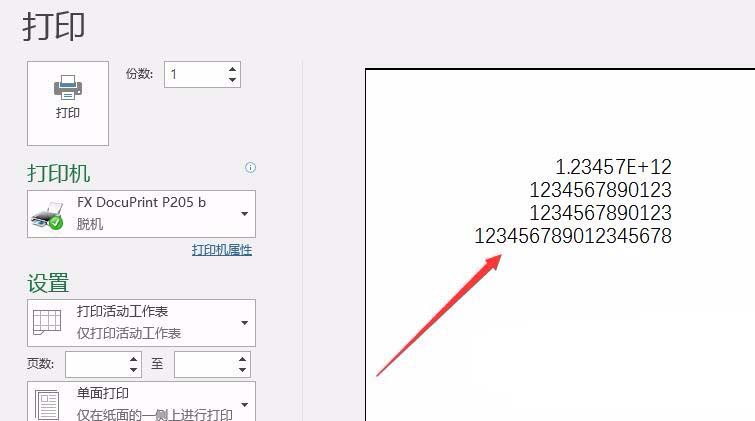
以上是Excel2019打印预览不可用的解决方案。希望大家喜欢。请继续关注。
相关建议:
excel打印预览中有虚线怎么办?
excel如何向工具栏添加打印预览?
Excel2016打印预览在哪里?Excel2016打印预览教程。
版权声明:Excel2019打印预览不可用怎么办?是由宝哥软件园云端程序自动收集整理而来。如果本文侵犯了你的权益,请联系本站底部QQ或者邮箱删除。

















